
系统辅助 占存:4.54GB 时间:2021-06-29
软件介绍: windows11概念版是一款由微软全新推出的操作系统。windows11最新版系统相较于win10更加的简单,...
有很多小伙伴表示自己在更新Win11后,发现电脑wifi图标消失了,该怎么办呢?其实很简单,那么还不太清楚的朋友就赶快来看看小编带来的Win11电脑wifi图标消失的解决办法吧!
1、首先右击下方任务栏,然后点击“任务栏设置”。
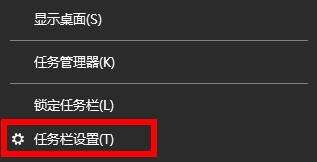
2、然后点击左侧任务栏中的“任务栏”选项。
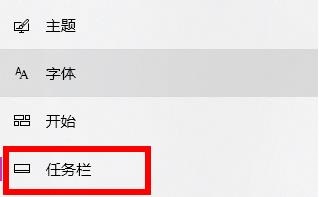
3、下拉之后就可以看到通知区域,点击“选择哪些图标显示在任务栏上”。
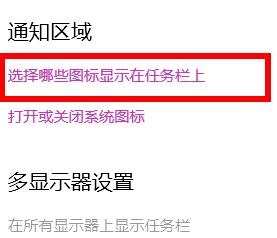
4、最后就可以看到下方的网络设置,将后面的开关打开即可。
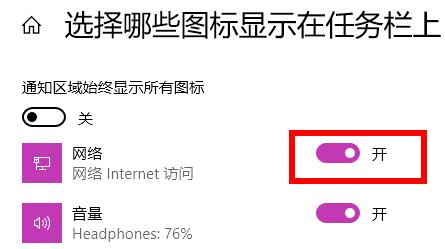
以上就是小编带来的Win11电脑wifi图标消失的解决办法,希望可以帮助到大家哦。